CÓMO CREAR UN PRODUCTO EN WOOCOMMERCE. EN ESTE BREVE TUTORIAL APRENDE DE FORMA FÁCIL Y RÁPIDA.
Una vez tengas lista y estructurada tu página web, categorías creadas (Si no sabes haz clic aquí) e implementado Woocommerce es momento empezar a subir tus productos. Lo primero es dirigirse a la opción TODOS LOS PRODUCTOS del menú lateral izquierdo, y luego presionar AÑADIR NUEVO.
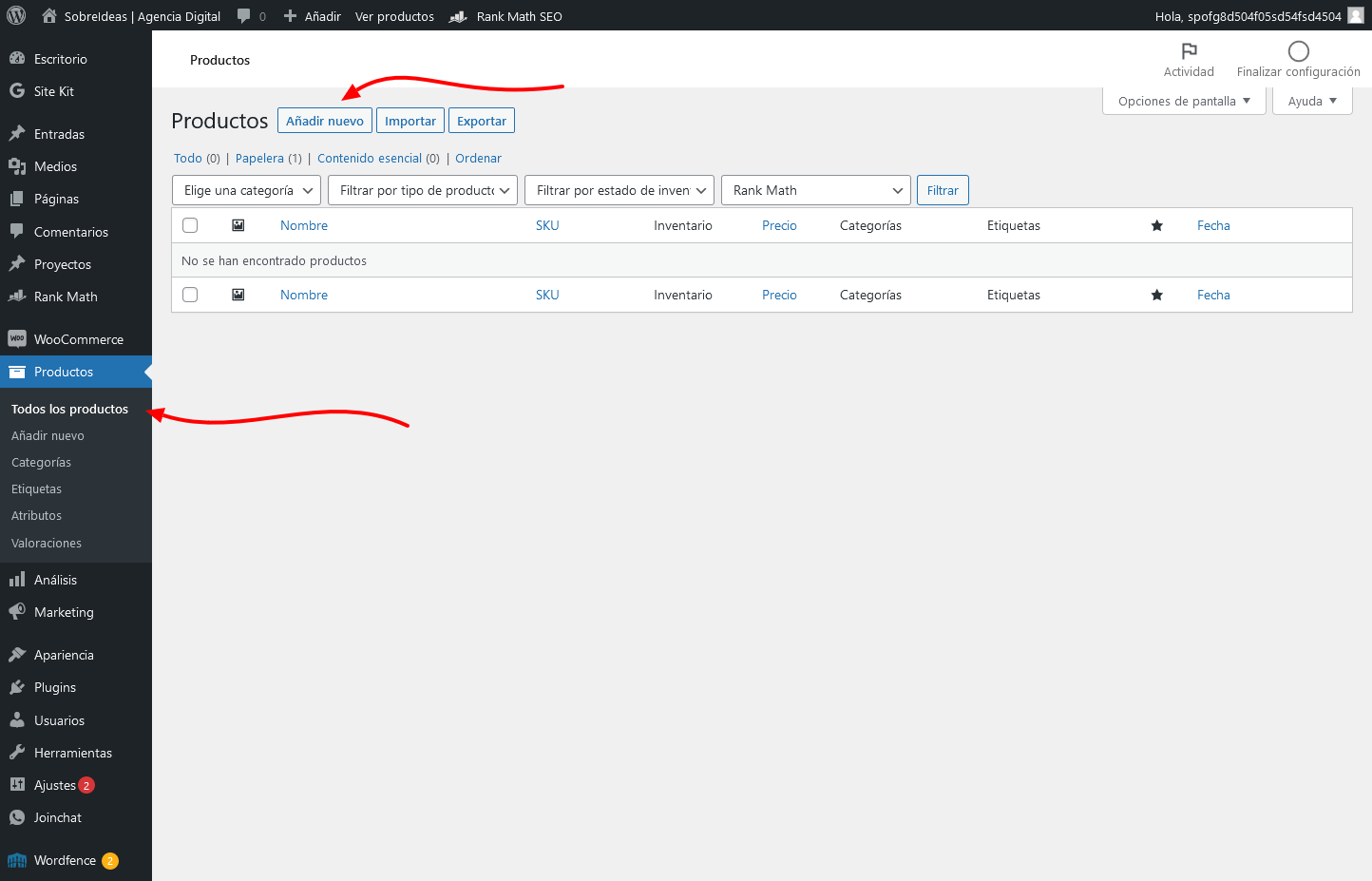
completa la información del producto. woocommerce tutorial 2022
Aquí viene lo entretenido o aburrido, depende del número de productos que ya lleves subiendo de forma manual. Recuerda que existe otra forma de subir masivamente los productos, mediante una importación de archivo csv con la información completa de tus productos. Lo veremos en otro artículo más adelante.
A continuación te detallaré basicamente cada campo que debes llenar para subir un producto:
- Nombre del producto: Aquí ingresa el nombre del producto, recuerda que debe ser elocuente y relacionado al producto como tal, evita caracteres especiales y raros, ya que éste será lo que Google leerá como título e indexará en algún momento como resultado de búsqueda. Además de acuerdo al nombre se crea la url.
- Descripción del productos (larga): Aquí puedes describir a tu producto sin limites de caracteres, puedes agregar incluso imágenes o videos. Recuerda dar los datos técnicos pensando en lo que el cliente quisiera aclarar e informarse.
- Imagen del producto: Aquí deberás subir una imagen del producto, te recomiendo que sea de 800px X 800px como mínimo, de un peso no mayor a 100Kb, de un formato de archivo .jpg y si tienes un poco más de conocimiento prioriza el formato .webp ya que es lo que Google recomienda. Otra cosa, porfavor nunca subas imágenes de productos pixelados, de baja calidad y composición… de seguro que el cliente no tendrá ganas de realizar la compra.
- Galería de productos: Aquí puedes subir varias fotos que ayuden y complementes a la correcta visualización de tu producto. Recuerda mantener los consejos técnicos del punto anterior, y si alguna imagen no aporta mejor no la subas.
- Categorías del producto: Aquí debes seleccionar en qué categoría clasificar tu productos, lo cual ayudará a nivel de búsqueda y orden del producto dentro del sitio, incluyo se podrán mostrar en el menú de tu sitio. Estas categorías se crean previamente y si no, puede crearlas en el momento presionando AÑADIR NUEVO PRODUCTO.
- Precio: Aquí ingresa el precio final del producto. Éste se mostrará en la página web al público. Los impuestos se deben activar desde otra opción en woocommerce, lo cual podemos ver en otro artículo.
- Descipción corta del producto: Esta descripción está pensada para señalar de forma general al producto, o con palabras estratégicas, debe ser breve ya que no se cuenta con mucho espacio, debido a que generalmente se posiciona arriba del botón AÑADIR AL CARRO / COMPRAR, de lo contrario, bajaría de posición este botón.
- Finalmente publica el producto: Debes presionar el botón azul que dice PUBLICAR o en caso que estés editando el producto dirá ACTUALIZAR.
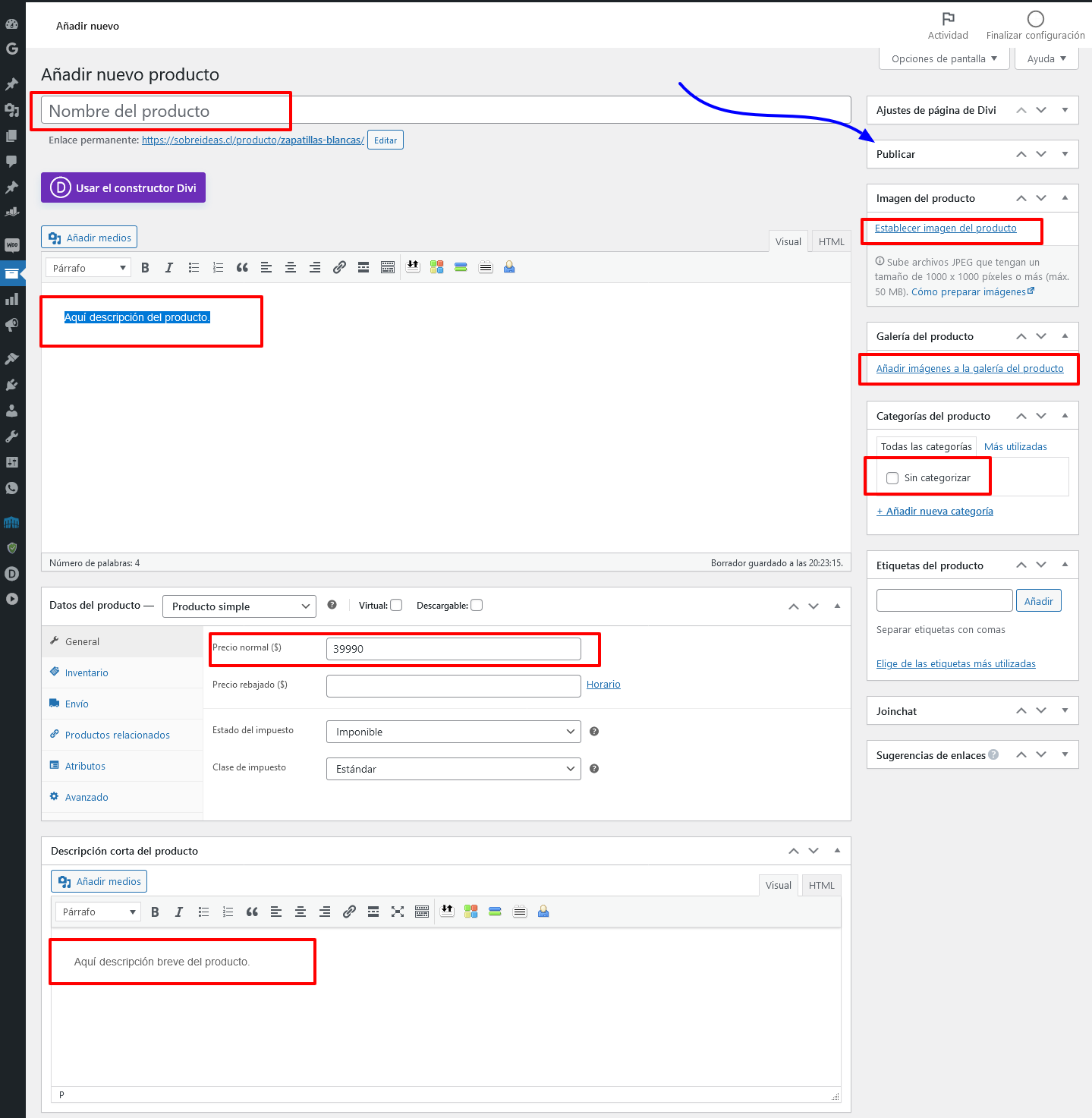
Hasta aquí hemos visto campos de información básica del producto, si deseas ver cómo agregar stock, productos con variables, visita otros artículos.